تحويل box-cox في excel (خطوة بخطوة)
يعد تحويل box-cox طريقة شائعة الاستخدام لتحويل مجموعة بيانات غير موزعة بشكل طبيعي إلى مجموعة موزعة بشكل طبيعي .
الفكرة الأساسية هي إيجاد قيمة لـ lect بحيث تكون البيانات المحولة قريبة من التوزيع الطبيعي قدر الإمكان، باستخدام الصيغة التالية:
- y() = (y – 1) / إذا y ≠ 0
- y(lect) = log(y) إذا كانت y = 0
يوضح المثال التالي خطوة بخطوة كيفية إجراء تحويل box-cox على مجموعة بيانات في Excel.
الخطوة 1: أدخل البيانات
لنبدأ بإدخال القيم من مجموعة البيانات:
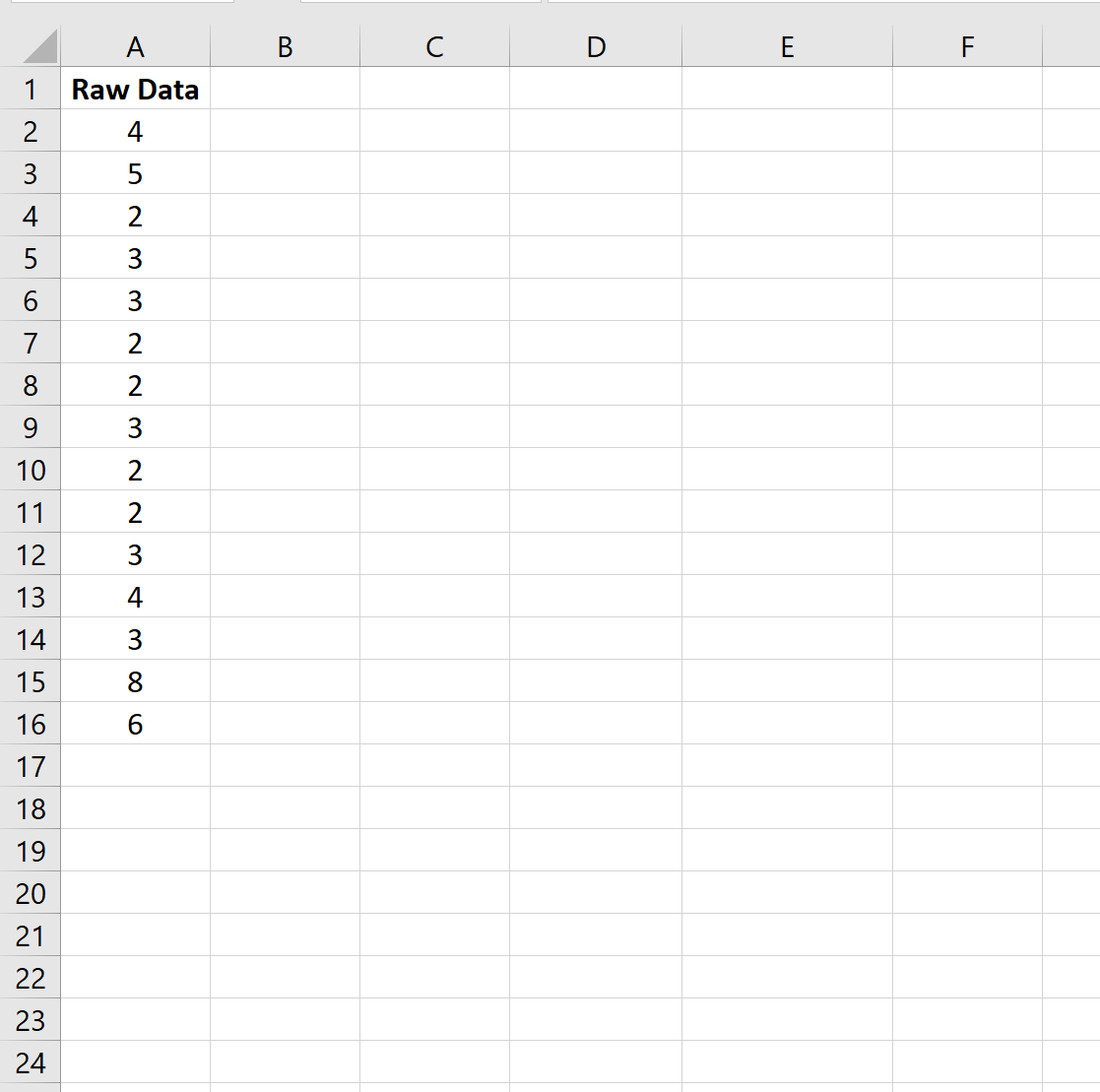
الخطوة 2: فرز البيانات
ثم قم بإنشاء عمود فهرس وعمود بيانات مفروزة:
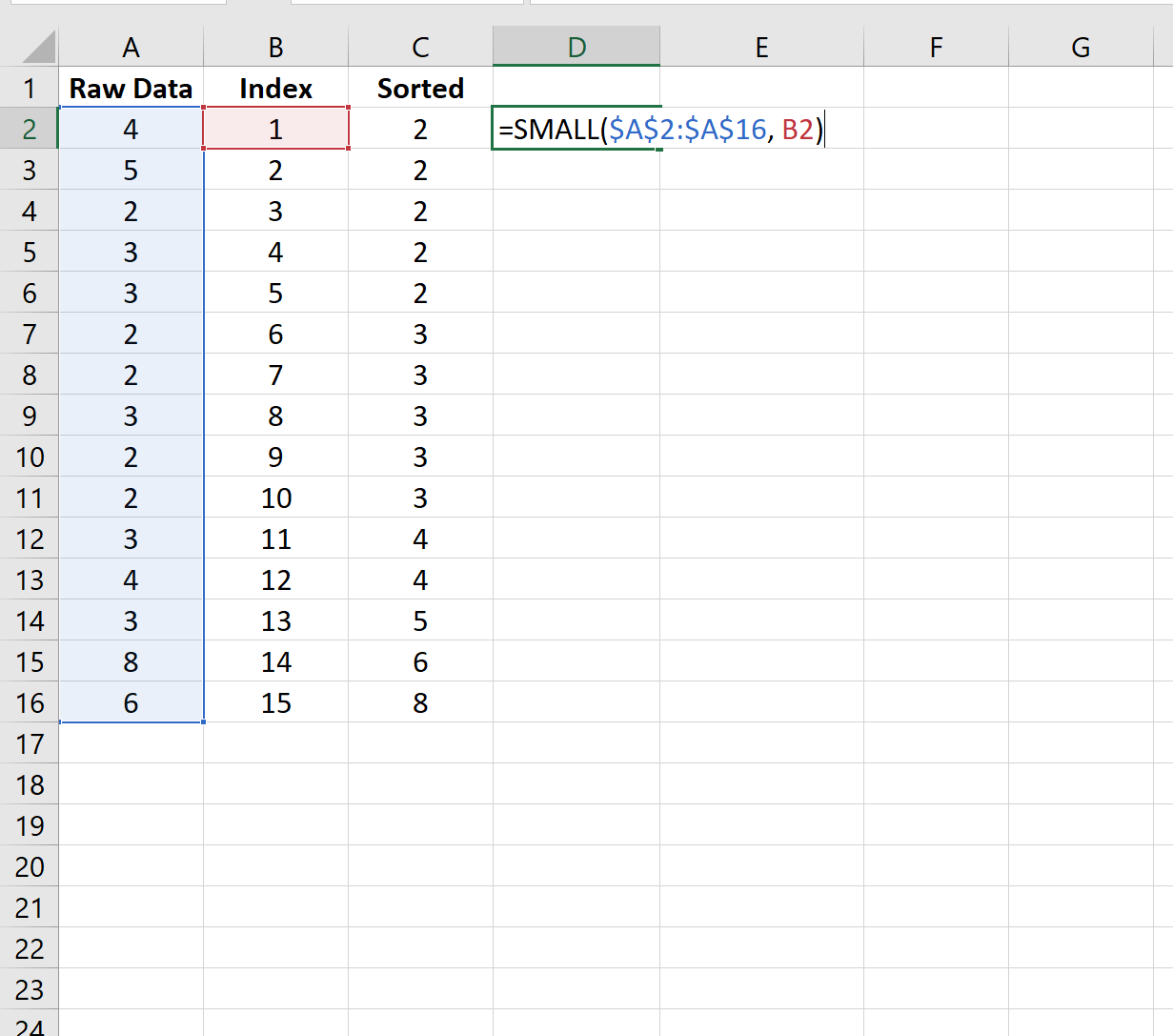
الخطوة 3: اختر قيمة عشوائية لـ Lambda
بعد ذلك، سنختار قيمة عشوائية قدرها 1 لـ lambda ونطبق تحويل box-cox المؤقت على البيانات:
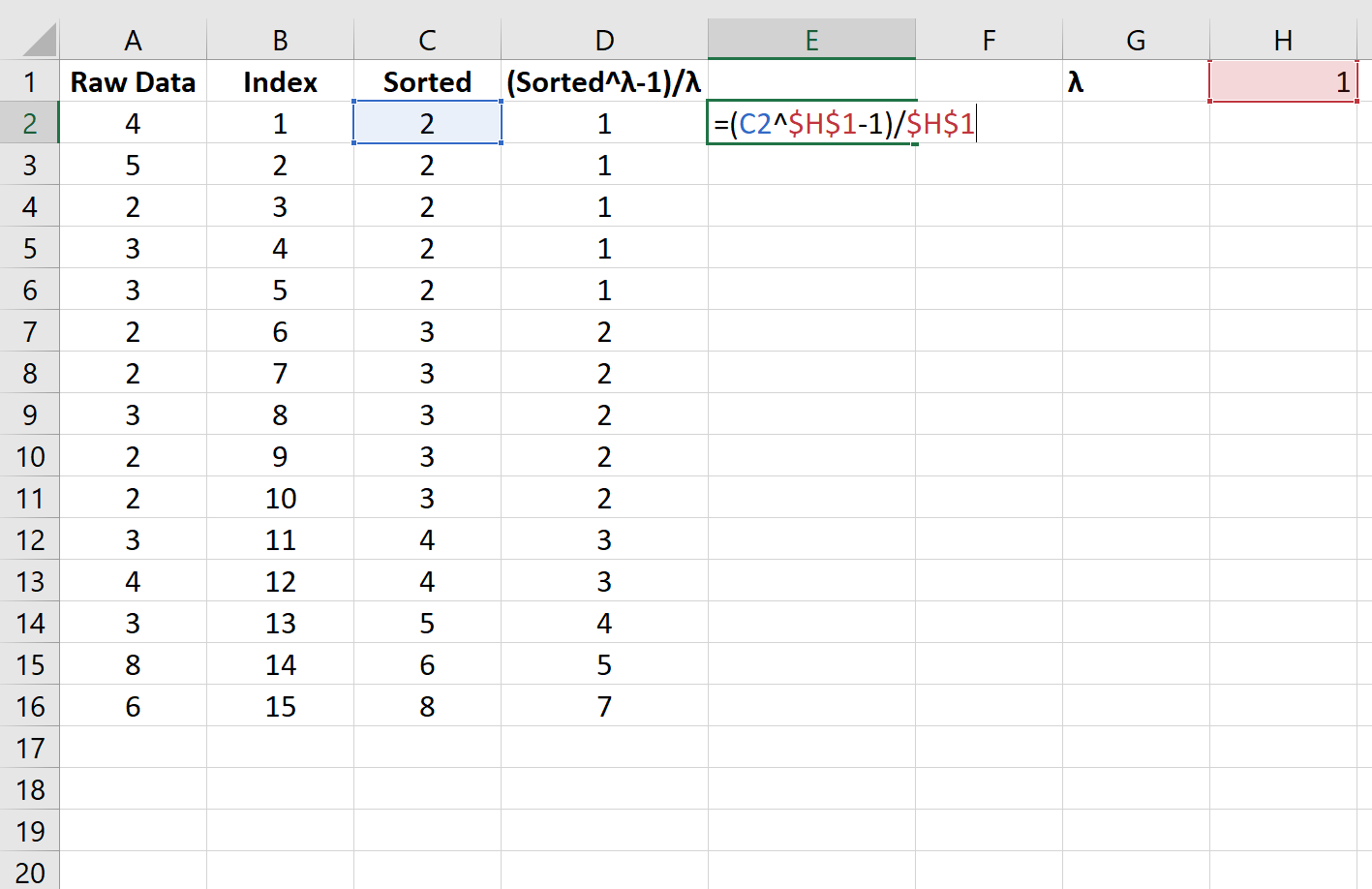
الخطوة 4: حساب عشرات Z
بعد ذلك، سوف نقوم بحساب درجة z لكل قيمة فهرس:
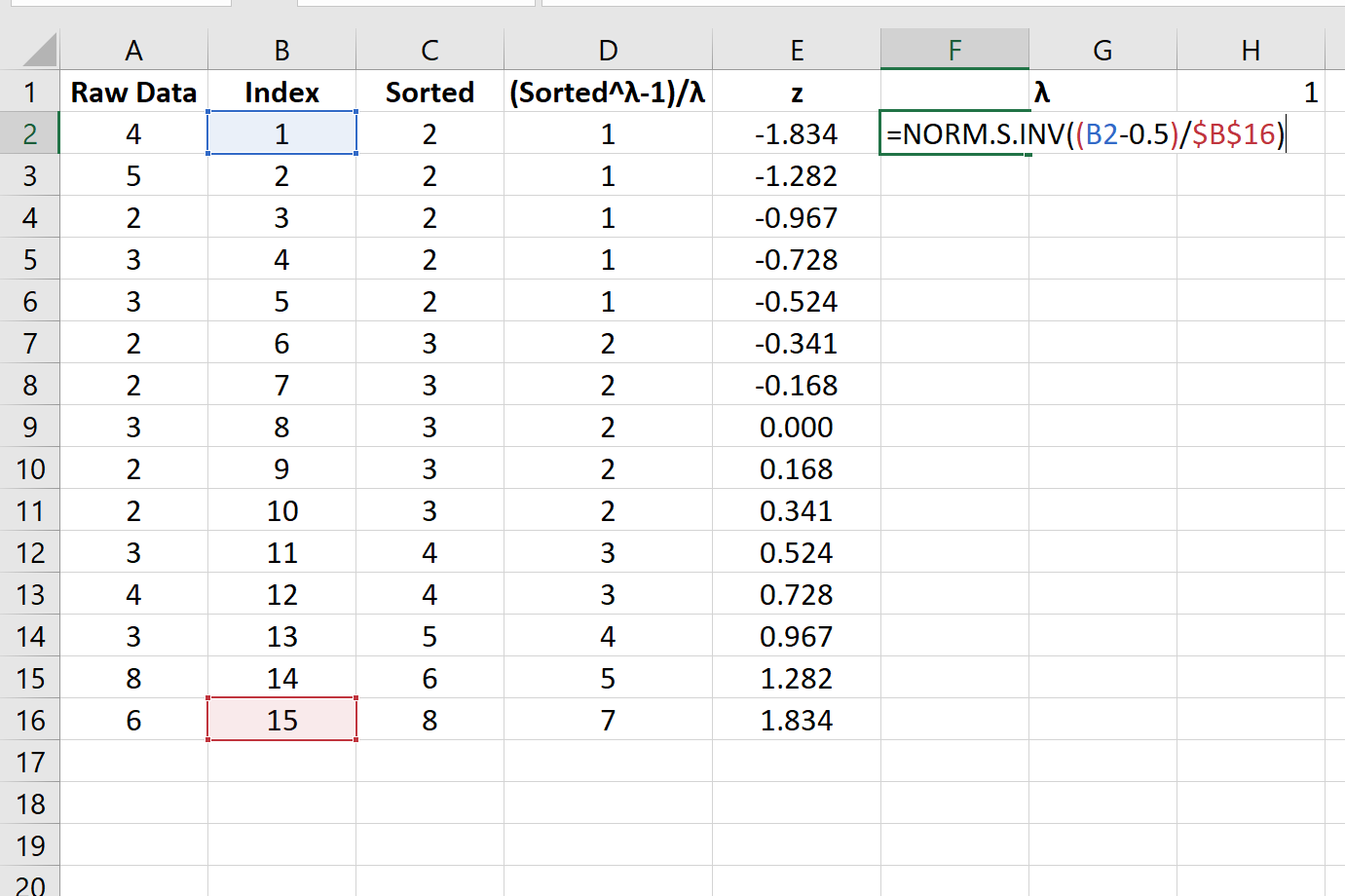
سنقوم بعد ذلك بحساب الارتباط بين القيم المحولة لـ box-cox ودرجات z:
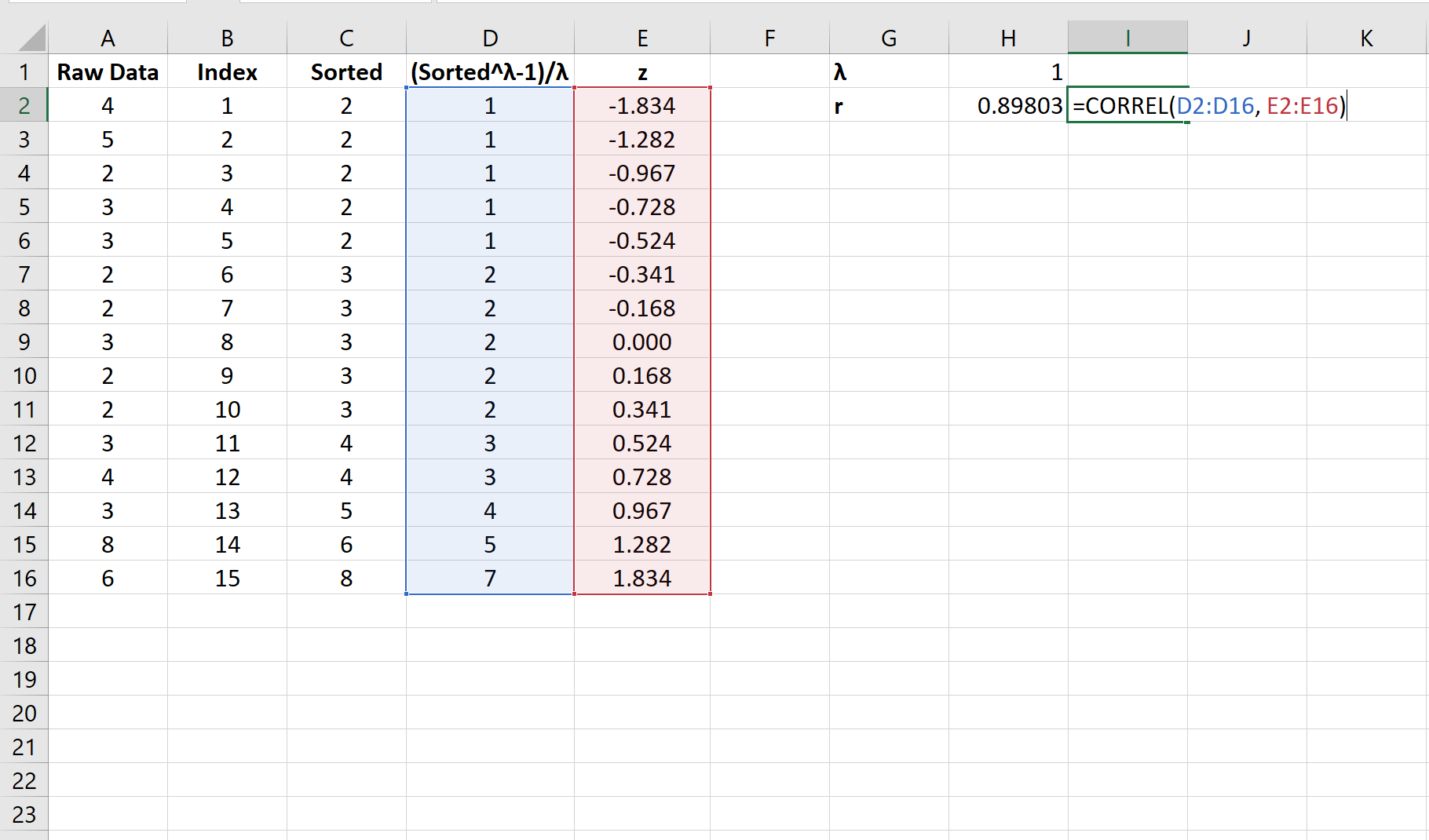
الخطوة 5: ابحث عن قيمة Lambda المثالية
بعد ذلك، سوف نستخدم Goal Seek للعثور على قيمة lambda المثالية لاستخدامها في تحويل box-cox.
للقيام بذلك، انقر فوق علامة التبويب “البيانات” الموجودة على الشريط العلوي. ثم انقر فوق تحليل ماذا لو في مجموعة التوقعات .

في القائمة المنسدلة، انقر فوق “البحث عن الهدف” واملأ القيم التالية:
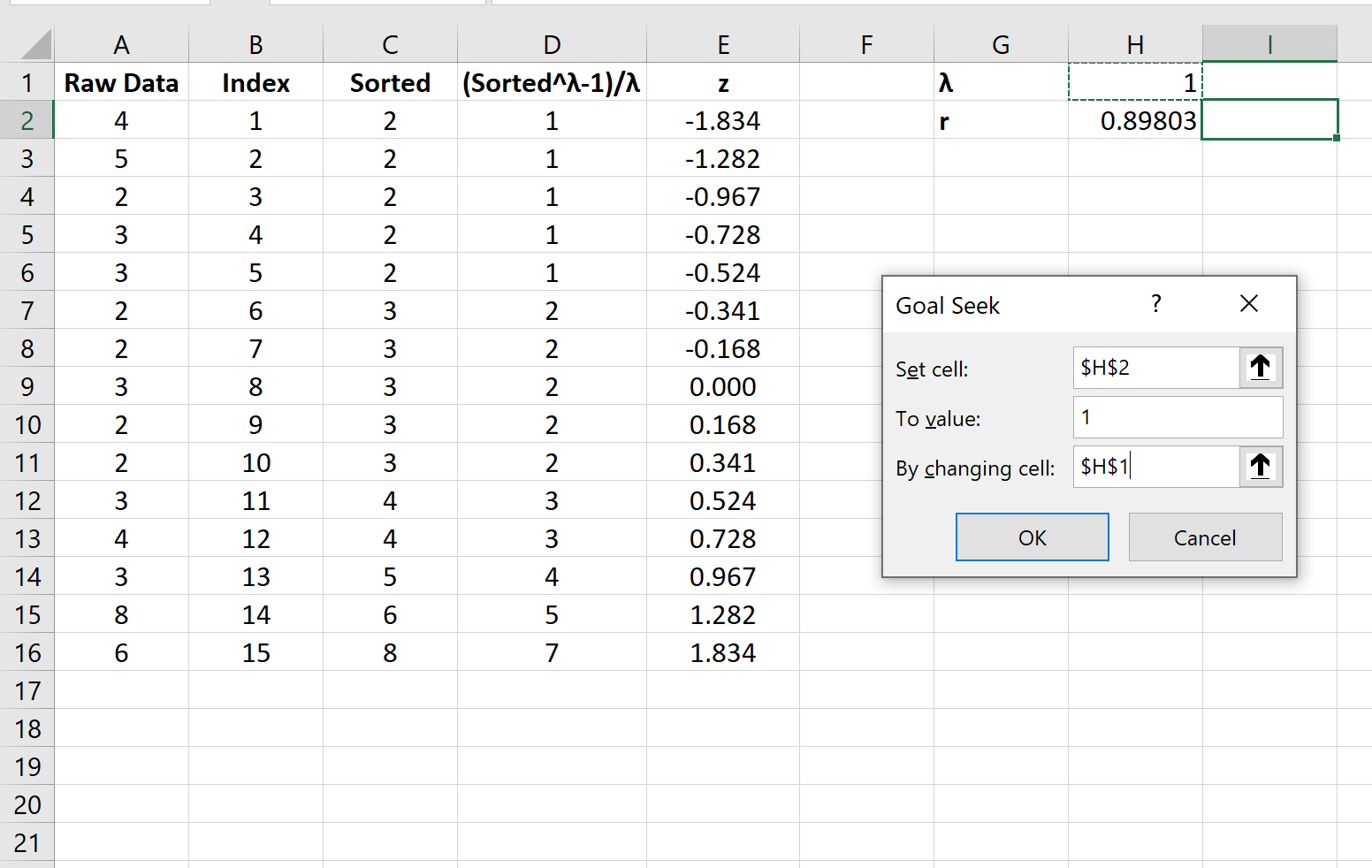
بمجرد النقر فوق “موافق” ، سيبحث Goal Seek تلقائيًا عن قيمة lambda المثالية وهي -0.5225 .
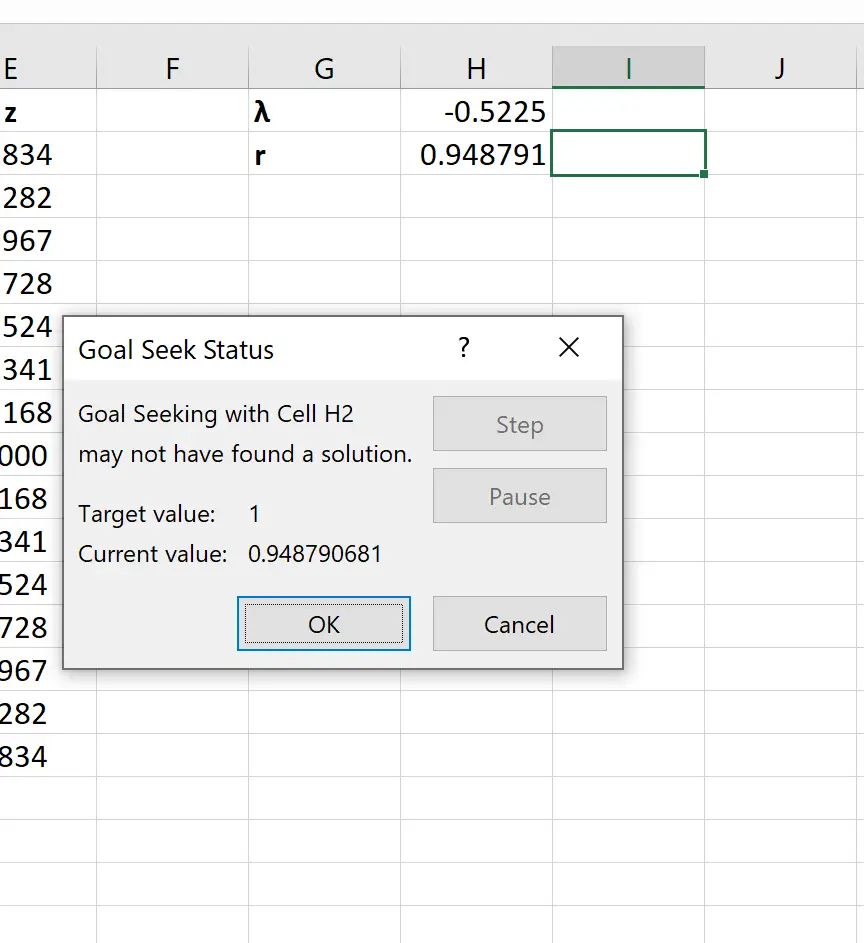
الخطوة 6: إجراء تحويل Box-Cox
أخيرًا، سوف نقوم بتطبيق تحويل box-cox على البيانات الأصلية، باستخدام قيمة lambda البالغة -0.5225:
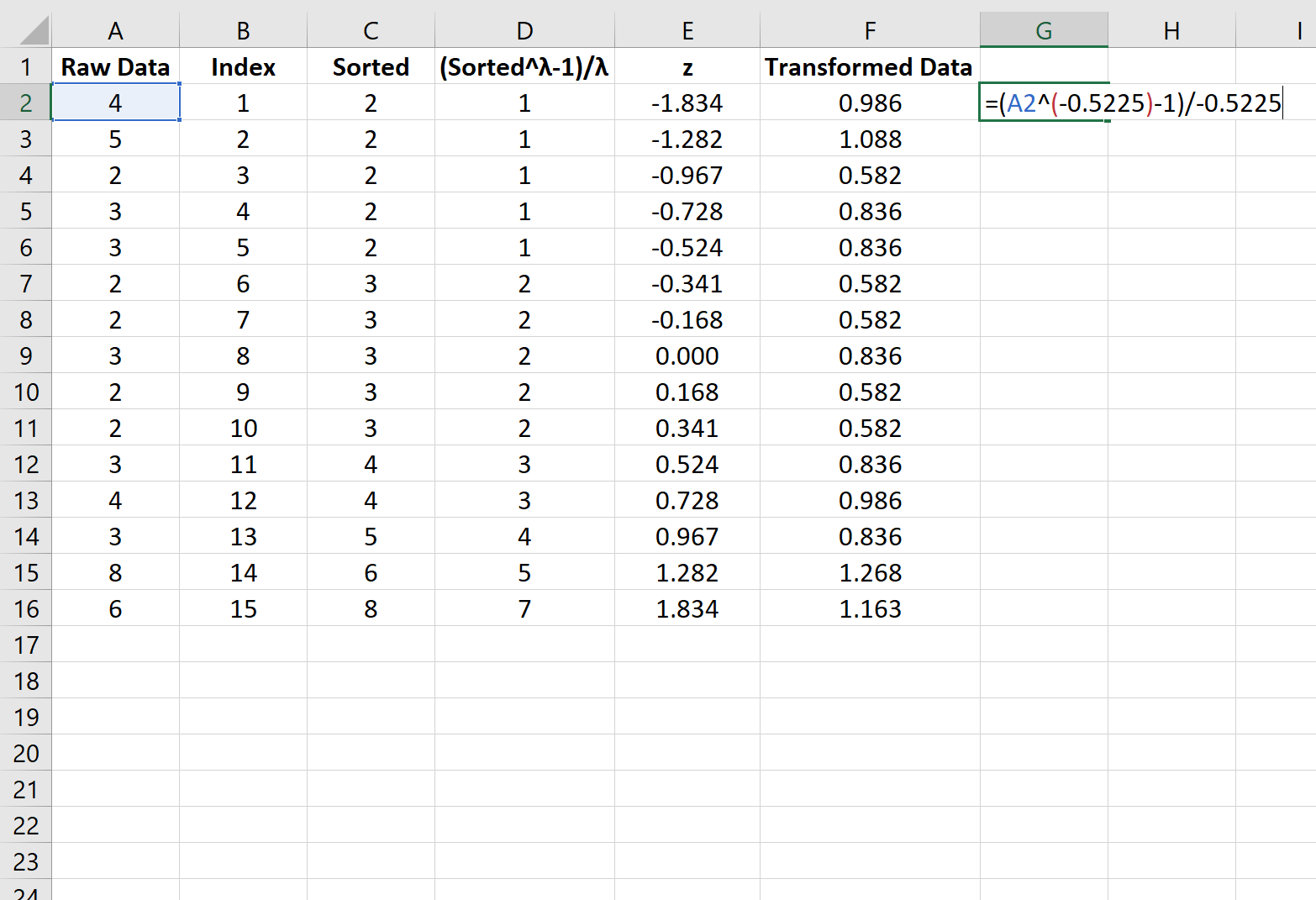
المكافأة: يمكننا التأكد من أن البيانات المحولة يتم توزيعها بشكل طبيعي عن طريق إجراء اختبار Jarque-Bera في Excel .
مصادر إضافية
كيفية تحويل البيانات في Excel (السجل، الجذر التربيعي، الجذر التكعيبي)
كيفية حساب درجات Z في إكسيل